Дакле, проводите много свог времена на ПоверПоинт презентацији, коначно је доведете до краја и само желите да је пошаљете поштом и завршите са њом. Тада схватите да је величина ваше ПоверПоинт презентације превелика да би се она послала поштом. Очигледно, не желите да трошите више времена на свој документ и смањите његову величину тако што ћете смањити његов садржај. Такође бисте могли да оклевате око коришћења софтвера треће стране за смањење величине јер би то могло да угрози безбедност ваших података. Дакле, да ли је то ћорсокак? Па, откад смо почели да размишљамо о ћорсокацима када је Геек Паге је ту да помогне?
У овом чланку детаљно објашњавамо како можете лако и значајно смањити величину вашег ПоверПоинт документа директно из вашег МС ПоверПоинт-а уз помоћ неколико једноставних трикова. Надам се да вам је чланак од помоћи.
Решење
Корак 1: Двапут кликните на документ на који желите да смањите величину отворен то.
Белешка: Следећи снимак екрана приказује величину документа пре него што смо га компримовали.
РЕКЛАМА
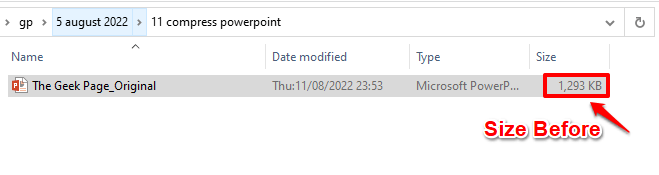
Корак 2: Када се документ отвори, кликните на било коју слику унутар ПоверПоинт документа.
Када кликнете на било коју слику, отвара се нова контекстуална картица под називом АЛАТИ ЗА СЛИКУ појавиће се на самом врху. Под АЛАТИ ЗА СЛИКУ контекстуална картица, постојаће поткартица под називом ФОРМАТ. Кликните бацам се на посао.
Испод ФОРМАТ опције, постојаће група под називом Подесите. У оквиру ове групе кликните на дугме које каже Цомпресс Пицтурес.
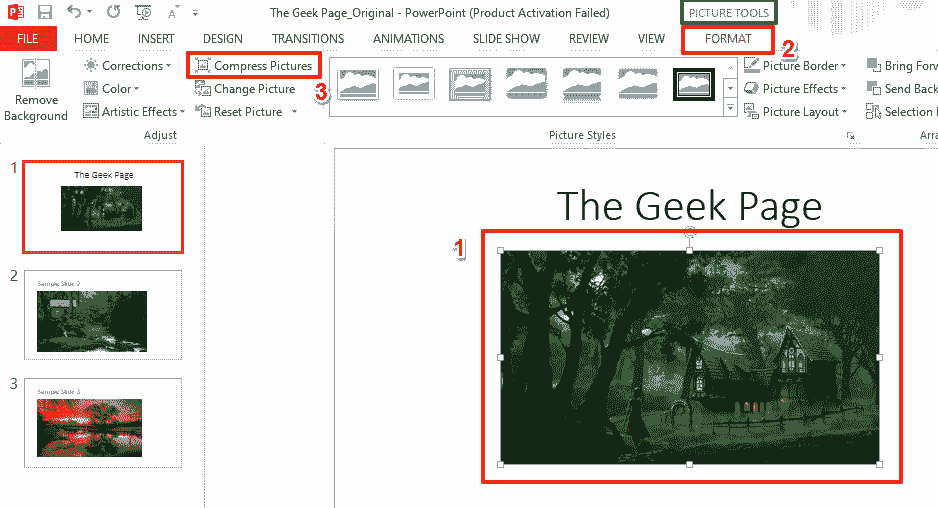
Корак 3: Када Цомпресс Пицтурес прозор се отвара испод одељка Опције компресије, уверите се да су поља за потврду означена за опције Примени само на ову слику и Избришите исечене области слика.
Такође, под Циљни излаз одељак, изаберите радио дугме које одговара Користите резолуцију документа опција.
Погоди У реду дугме када све завршите.
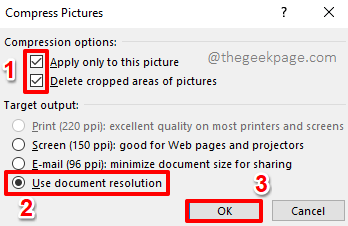
Корак 4: Када се вратите на ПоверПоинт презентацију, кликните на ФИЛЕ картица на врху.
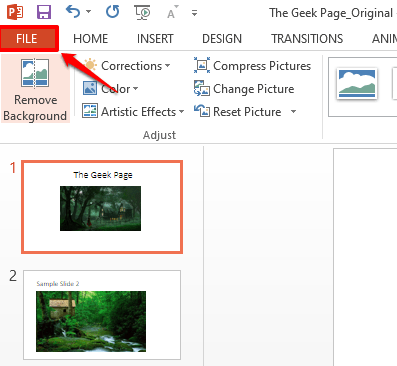
Корак 5: На лево окно прозора, кликните на Опције таб.
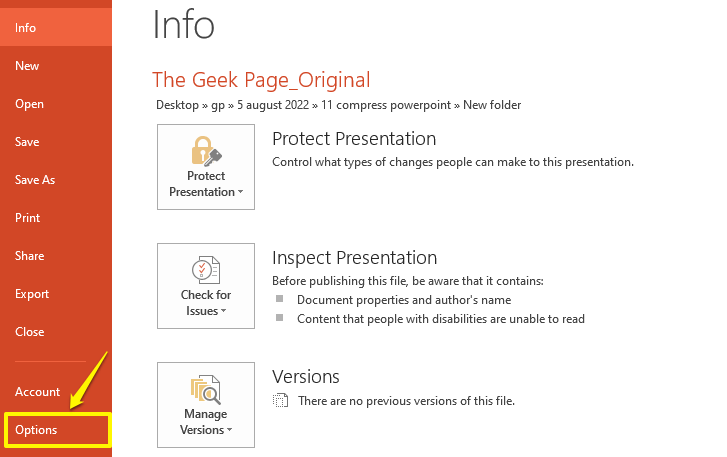
Корак 6: У прозору ПоверПоинт опција, на лево страну, кликните на Напредно таб.
Сада на јел тако страну, померите се надоле и пронађите одељак под називом Величина и квалитет слике.
Под Величина и квалитет слике одељак, проверавати тхе поље за потврду одговара опцији Одбаците податке за уређивање.
Такође, подесите нижу вредност за циљну резолуцију користећи дугме падајућег менија које одговара опцији Подесите подразумевани циљни излаз на. На пример, раније је моја циљна резолуција била 220 ппи, али сам је смањио на 150 ппи.
Погоди У реду дугме.
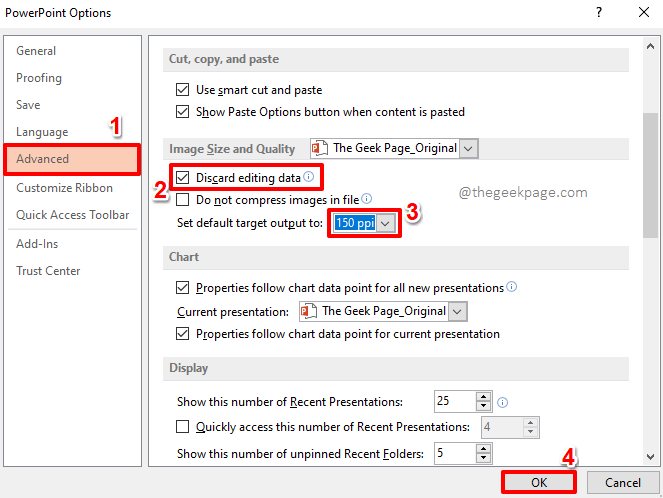
Корак 7: То је то. сачувати документ и можете видети да се величина знатно смањила. Време за забаву!
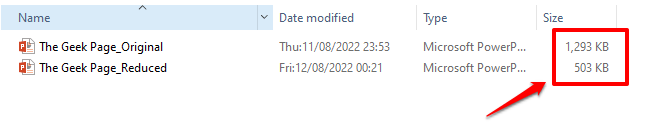
Реците нам у одељку за коментаре колико вам је било лако да смањите величину вашег ПоверПоинт документа. Такође, узбуђени смо што чујемо колико можете да смањите величину. Скочите у одељак за коментаре да нам кажете све о томе!
Пратите нас за још невероватних трикова, савета, упутстава и хакова!
РЕКЛАМА

